| 일 | 월 | 화 | 수 | 목 | 금 | 토 |
|---|---|---|---|---|---|---|
| 1 | 2 | 3 | 4 | |||
| 5 | 6 | 7 | 8 | 9 | 10 | 11 |
| 12 | 13 | 14 | 15 | 16 | 17 | 18 |
| 19 | 20 | 21 | 22 | 23 | 24 | 25 |
| 26 | 27 | 28 | 29 | 30 | 31 |
Tags
- Baekjoon
- 파이썬
- CS
- java
- modern c++
- SECS
- 비트겟
- Spotify Api
- programmers
- 회귀
- 스포티파이
- regression
- SECS-II
- C++
- 백준
- spring boot
- 회원가입
- 프로그래머스
- Spring JPA
- c
- SWEA
- Spring
- spotify
- Computer Science
- python
- SECS/GEM
- 자바
- Gem
- MYSQL
- SW Expert Academy
Archives
- Today
- Total
비버놀로지
[K-Means 클러스터링] 이미지 색상 수 줄이기 본문
728x90
이미지 색상 수 줄이기
일반적으로 색상은 빨강, 녹색, 파랑(RGB)로 표현됩니다. 각 색상을 몇 비트(bit)로 표현하느냐에 따라서 색상의 차이를 좀 더 정밀하게 표현할 수 있습니다.
대체로 RGB각각 8bits로 많은 색상을 표현할 수 있는데, 실제 표현 가능한 색상의 종류는 16,777,216(256 x 256 x 256)나 됩니다. 하지만 온라인으로 배포되는 이미지는 대부분 1.6천만개의 색상을 사용하지 않습니다.
위성영상, 의료영상등은 색상의 미세한 차이가 매우 중요하기 때문에, 이를 표현할 수 있도록 한 색상당 값의 표현 범위를 0 ~ 65535(16bits)혹은 0 ~ 4,294,967,295(32bits)로 정하기도 합니다.
K-Means를 이용해 이미지의 색상 수를 줄이는 방법을 살펴보겠습니다.
- 원본 이미지

- K-means(k = 32)를 적용한 이미지

실습
- (이미지 불러오기) Pillow 라이브러리를 이용해 png, jpg타입의 이미지를 불러옵니다. ìmg_data[0][0]는 각각 Red, Green, Blue가 0 ~ 255 범위로 담겨있습니다.
- (K-means 구현하기) pick_seed() 함수를 이용해 초기 Centroid를 구합니다. regress() 함수는 클러스터를 할당(allocate_cluster)하고 새로운 Centroid를 계산(recalc_centroids)합니다.
- (Image에 반영하기) 할당된 Cluster 번호를 참조하여 해당하는 Centroid값으로 대치합니다. 이 작업이 끝나면 이미지가 압축됩니다.
- (Image 다시 만들기) 벡터를 uint8 타입으로 변환한 후 이미지로 다시 변환합니다.
Tips!
- 초기 Centroid를 잘 정해야 Cluster를 명확하게 나눌 수 있습니다.
- 이미지의 색상 분포를 보고, 색상이 한쪽으로 밀집되어 있다면 분포를 고르게 바꿔보세요. 자세한 방법은 Histogram Equalization 기법을 참고하세요.
from PIL import Image
import numpy as np
import elice_utils
def main():
"""
불러온 이미지를 RGB 값을 갖는 3차원 벡터로 변환합니다.
"""
# 이미지를 불러옵니다.
filenames = ["./data/aurora.jpg", "./data/raccoon.jpg"]
img = Image.open(filenames[0])
img = img.convert("RGB")
# 이미지를 NumPy 배열로 변환합니다. (높이, 넓이, 3) 차원의 행렬로 변환하여 돌려줍니다.
image_vector = np.asarray(img)
prep_image_vector = preprocess(image_vector)
# K-means의 K값을 설정합니다.
K = 32
new_image, clusters, centroids = kmeans(prep_image_vector, K)
new_image = postprocess(new_image)
# 변환된 벡터의 타입을 처리된 이미지와 같이 8bits로 설정합니다.
new_image = new_image.astype("uint8")
# 데이터를 이미지로 다시 변환합니다.
new_img = Image.fromarray(new_image, "RGB")
# 이미지를 저장하고 실행결과를 출력합니다.
new_img.save("image1out.jpg")
elice = elice_utils.EliceUtils()
elice.send_image("image1out.jpg")
# 점수를 확인합니다.
print("Score = %.2f" % elice.calc_score(image_vector, new_image))
return
def kmeans(image_vector, K = 32):
"""
클러스터링을 시작합니다. pick_seed를 이용해 초기 Centroid를 구합니다.
regress는 이용해 클러스터를 할당(allocate_cluster)하고 새로운 Centroid를 계산(recalc_centroids)합니다.
"""
clusters = np.zeros((image_vector.shape[:2]))
centroids = np.array(pick_seed(image_vector, K))
while True:
new_clusters, new_centroids = regress(image_vector, centroids)
if np.all(clusters == new_clusters):
break
clusters, centroids = new_clusters, new_centroids
new_image = np.zeros(image_vector.shape)
for i in range(K):
new_image[clusters == i] = centroids[i]
return new_image, clusters, centroids
def regress(image_vector, centroids):
new_clusters = allocate_cluster(image_vector, centroids)
new_centroids = recalc_centroids(image_vector, new_clusters, centroids.shape[0])
return new_clusters, new_centroids
def pick_seed(image_vector, K):
"""
image_vector로부터 K개의 점을 선택하여 리턴해주세요!
"""
centroids = np.zeros((K, image_vector.shape[2]))
return centroids
def allocate_cluster(image_vector, centroids):
height, width, _ = image_vector.shape
clusters = np.zeros((height, width))
"""
주어진 Centroid에 따라 새로운 클러스터에 할당해주세요.
예를들어, 0행 0열의 pixel이 3번 Centroid에 가깝다면, clusters[0][0] = 3 이라고 채웁니다.
"""
return clusters
def recalc_centroids(image_vector, clusters, K):
centroids = np.zeros((K, image_vector.shape[2]))
"""
Cluster별로 새로운 centroid를 구해서 되돌려줍니다.
"""
return centroids
def preprocess(image_vector):
"""
이미지 전처리 함수
이 함수를 필히 작성하지 않아도 동작합니다.
"""
return image_vector
def postprocess(image_vector):
"""
이미지 후처리 함수
이 함수를 필히 작성하지 않아도 동작합니다.
"""
return image_vector
if __name__ == "__main__":
main()
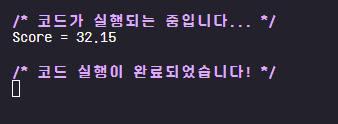
728x90
'인공지능 머신러닝' 카테고리의 다른 글
| [회귀(Regression)] 단순 선형 회귀 모델 구현하기 (0) | 2022.11.06 |
|---|---|
| [회귀(Regression)] 회귀 분석(Regression)알고리즘 구현하기 (0) | 2022.11.06 |
| [K-Means 클러스터링] K-Means 클러스터링 (0) | 2022.11.04 |
| [K-Means 클러스터링] PCA 차원축소 (0) | 2022.11.04 |
| [나이브 베이즈 분류] 네이버 영화평 감정분석 (0) | 2022.11.03 |
Comments




